Apigee Edge belgelerini görüntülüyorsunuz.
.
Git:
Apigee X belgeleri. bilgi
Bu bölümde, bir Node.js uygulamasını yerel sisteminizden Apigee Edge'e nasıl dağıtacağınız açıklanmaktadır.
Bu konuda, apigeetool adlı komut satırı aracını kullanarak
Node.js uygulamalarını Apigee Edge'e dağıtmak.
Node.js kodunu Apigee Edge'e dağıtma hakkında
Tüm bağımlı Node.js modülleri de dahil olmak üzere, mevcut bir Node.js API uygulamasını
bir komut satırı yardımcı programı kullanarak yerel sisteminizden Apigee Edge'e
apigeetool Yardımcı program, uygulamayı ve bağımlılıklarını otomatik olarak paketler
API proxy'sine yükleyip Edge'de dağıtır.
Örneğin, Node.js'de bir web uygulaması oluşturmak için Express'i kullandığınızı varsayalım. İlgili içeriği oluşturmak için kullanılan
uygulama, HTTP isteklerini dinleyen, bu istekleri işleyen ve
işlemi tekrarlanır. Node.js'yi dağıtmak için apigeetool kullandığınızda
bir proxy'ye sarmalanır ve Edge'in bağlamı içinde yürütülür
platformu. Ardından, uygulamanızı yeni proxy URL'si üzerinden çağırabilir ve
“Giysiler yaparak” OAuth güvenliği, kota politikaları, tehdit gibi standart Edge özellikleriyle
koruma politikaları, koşullu akışlar, önbelleğe alma ve daha pek çok özellik.
Apigeetool ne işe yarar?
apigeetool yardımcı programını deploynodeapp seçeneğiyle çalıştırdığınızda,
şunları sağlar:
- Node.js uygulamasını barındırmak için bir API proxy yapılandırma paketi oluşturur.
- Node.js uygulamasını, NPM (Düğüm) ile yüklü tüm Node.js paketleriyle paketler Paketli Modüller).
- API proxy yapılandırma paketini Apigee Edge'de belirtilen kuruluşa aktarır kontrol edebilirsiniz.
- API proxy'sini bir ortama dağıtır.
- Apigee Edge'de Node.js uygulamasını yürütür ve uygulamanın ağ.
Apigeetool'u kullanmaya hazırlanma
Başlamadan önce apigeetool yardımcı programını yüklemeniz gerekir.
Apigeetool'u npm aracılığıyla veya kodu GitHub.
npm'den yükleme
apigeetool modülü ve bağımlılıkları Node.js için tasarlanmıştır ve
npm üzerinden kullanılabilir:
$ sudo npm install -g apigeetool
Genellikle -g seçeneğinde modüller şu konumlara yerleştirilir:
*nix tabanlı makinelerde /usr/local/lib/node_modules/apigeetool.
GitHub'dan yükleme
GitHub'dan API Platform Araçları'nı indirin veya klonlayın. BENİOKU dosyasını depo kök dizinini bulabilirsiniz.
$ git clone https://github.com/apigee/apigeetool-node.git
Yüklemeyi tamamladığınızda, apigeetool yürütülebilir dosyasının şurada olduğundan emin olun:
yolunuzu gösterir. Şu ifadeleri yazarak test edebilirsiniz:
$ apigeetool -h
Node.js uygulamasını Edge'e dağıtma Apigeetool ile
Not: Dağıtımdan önce Apigee Edge kuruluşunuzu bilmeniz gerekir.
Apigee'nizin adı, kullanıcı adı ve şifresi
Edge hesabı. Bu bilgilerin doğru şekilde oluşturulması için
apigeetool komutunu kullanın.
apigeetool kullanarak Node.js uygulamasını dağıtmak için:
- Bir terminal penceresinde Node.js uygulamanızın kök dizinini
cd. apigeetoolyardımcı programınıdeploynodeappile yürütme komut:
$ apigeetool deploynodeapp -n {A name for your new proxy} -d {The root directory of your Node.js app} -m {The name of the main Node.js file} -o {Your org name on Edge} -e {The environment to deploy to} -b {The base URL for your proxy} -u {Your Edge email address} -p {Your Edge password}
$ apigeetool deploynodeapp -n myNodeApp -d . -m server.js -o myorg -e test -b /myNodeApp -u ntesla -p myPassword
- Terminal pencerenizde çıkışı kontrol edin. Kodunuz şuna benzer:
.Importing new application myNodeApp Imported new app revision 1 Deploying revision 1 Deployed. Proxy: "myNodeApp" Revision 1 Environment: test BasePath: /myNodeApp Status: deployed
"Durum: Dağıtıldı" mesajını görüyorsanız hepsi bu kadar. Her şey yolunda gitti. Node.js uygulamanız API proxy'sine sarmalanmış ve Edge'e dağıtılmıştır. Aranıyor ve istekleri işlemek için bekliyor. Test edilmeye hazır.
- Proxy'nizi test edin. Örneğin:
.$ curl http://myorg-test.apigee.net/myNodeApp Hello, My Node App!
- Dilerseniz Apigee Edge hesabınıza giriş yapıp yönetim arayüzü. Yeni proxy'niz burada listelenir.
Apigeetool bağımlı dosyaları ve bağımlı dosyaları nasıl işler? modüllerin
Node.js uygulamanız yüklü modüllere bağlıysa Apigeetool bunları zip dosyası olarak
node_modules klasörünü tıklayıp proxy paketine ekleyin. Yapılacak ek bir işlem yok
gerekir. Aynı durum, ek kaynak kodu içeren tüm dizinler için de geçerlidir. İlgili içeriği oluşturmak için kullanılan
Apigeetool yardımcı programı bunları sıkıştırır ve paketle birlikte dağıtır.
Edge yönetim arayüzünün düzenleyicisindeki bu sıkıştırılmış dizinlerdeki dosyaları düzenleyemezsiniz. Şu durumda: gerekiyorsa projenizi dışa aktarabilir, dosyaları yerel olarak düzenleyebilir ve daha sonra Apigeetool aracını kullanabilir veya dışa aktarılan projeyi yönetim kullanıcı arayüzünü kullanarak içe aktarabilirsiniz. Ayrıca bkz. "Node.js koduyla proxy'yi dışa ve içe aktarma".
Apigeetool için temel kullanım bilgileri
apigeetool yardımcı programının giriş parametreleriyle ilgili temel kullanım bilgileri için,
girin:
$ apigeetool deploynodeapp -h Usage: deploynodeapp -n [name] -o [organization] -e [environment] -d [directory name] -m [main script file] -u [username] -p [password] -b [base path] -l [apigee API url] -z [zip file] -i -h -o Apigee organization name -e Apigee environment name -n Apigee proxy name -d Apigee proxy directory -m Main script name: Should be at the top level of the directory -u Apigee user name -p Apigee password -b Base path (optional, defaults to /) -L Apigee API URL (optional, defaults to https://api.enterprise.apigee.com) -z ZIP file to save (optional for debugging) -i import only, do not deploy -R Resolve Node.js modules on Apigee Edge. Equivalent to running npm install on your project. -U Uploads Node.js modules to Apigee Edge. -h Print this message
Mevcut Node.js ile yeni bir proxy oluşturma dosyalar
Mevcut bir Node.js uygulamasını bir API proxy'sine entegre etmenin diğer bir yolu da proxy'yi oluşturduğunuzda geçerli olur. Bu işlemi tamamen yönetim arayüzünü ve Yeni API Proxy iletişim kutusu.
- API proxy'si özet sayfasında +API Proxy'yi (+API Proxy'si) tıklayın.
- New API Proxy iletişim kutusunda Mevcut Node.js'yi seçin.
- Dosya Seç düğmesini kullanarak bir veya daha fazla Node.js dosyası seçin. içe aktarın.
- Proxy'ye bir ad verin. Bu örnekte,
hellonode - Proje Temel Yolu'na
/v1sürümünü ekleyin. API'nizin sürümünü oluşturmak, alıştırma yapmak. - Build (Derle) seçeneğini tıklayın.
- Geliştirme görünümüne girmek için Geliştir'i tıklayın.
TargetEndpointdosyasını kod düzenleyicide açın.<ScriptTarget>öğesinin, ana Node.js dosyasını aşağıdaki gibidir:
<ScriptTarget> <ResourceURL>node://server.js</ResourceURL> <Properties/> </ScriptTarget>
- Kaydet'i tıklayın.
Yeni Node.js kaynağı ekleme ve çağırma dosyalar
Node.js kodunu proxy'ye eklemenin diğer bir yolu, kodu doğrudan kullanıcı arayüzü veya yerel dosya sisteminizden yükleyebilirsiniz. Ayrıca, hangi Node.js dosyasının ana dosyasını seçin. Bu dosya, proxy dağıtıldığında Edge'in çağırdığı dosyadır.
Yeni ekleniyor Kullanıcı arayüzü aracılığıyla Node.js dosyaları
Yönetim kullanıcı arayüzü, uçtaki bir proxy'ye ilave Node.js kaynak dosyaları eklemenize olanak tanır. platformu. Bunları doğrudan kullanıcı arayüzünde oluşturabilir veya dosya sisteminizden içe aktarabilirsiniz. İlk olarak, bunu kullanıcı arayüzünden nasıl yapacağımıza bakalım.
Yeni bir Node.js kaynak dosyası oluşturmak için:
- Geliştirme görünümünde Yeni Komut Dosyası'nı seçin.
- Komut Dosyası Ekle iletişim kutusunda, dosya türünü Düğüm olarak seçin ve komut dosyasına bir ad verin.
- Ekle'yi tıklayın.
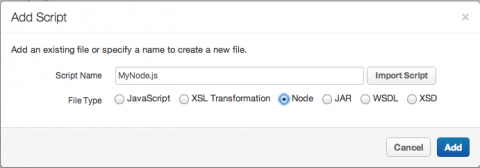
Düzenleyicide yeni ve boş Node.js dosyası açılır. Kodunuzu kesip şu bölüme yapıştırabilirsiniz:
dosyası olarak kaydedebilirsiniz. Dosya, Gezgin'in Komut Dosyaları bölümünde de görünür.
.
.
[[{"type":"media","view_mode":"media_large","fid":"2431","attributes":{"alt":"","class":"media-image","height":"312","typeof":"foaf:Image","width":"417"}}]]
İçe aktarılıyor Dosya sisteminizdeki Node.js dosyaları
Bir Node.js dosyasını uygulamanızdan içe aktarmak proxy'ye dosya sistemi:
- Geliştirme görünümünde Yeni Komut Dosyası'nı seçin.
- Komut Dosyası Ekle iletişim kutusunda İçe Aktar Komut dosyası.
- Node.js dosyanızı seçmek için dosya aracını kullanın.
- Dosyanın adı iletişim kutusuna eklenir, ancak isterseniz bu adı değiştirebilirsiniz.
- Ekle'yi tıklayın. Dosya, Komut Dosyaları'nda görünür bölümünde açılır ve düzenleyicide açılır.
- Kaydet'i tıklayın.
İçe aktarılan dosyayı çağırmak isterseniz sonraki bölümüne ekleyin.
İçe aktarılan bir Node.js dosyasını çağırma
Yeni içe aktarılmış veya oluşturulmuş bir Node.js dosyasını çağıramazsınız. Bunun nedeni, Edge'in Node.js dosyasının ana dosya olması gerekir. Ana dosya <ScriptTarget> öğesi seçin. Hangi dosyanın ana dosya olduğunu belirtmek için Node.js dosyasını yüklemek için aşağıdakileri yapın:
- Navigator'daki Hedef Uç Noktalar altında hedef uç noktanın adını tıklayın (genellikle varsayılan olarak adlandırılır).
- Kod düzenleyicide, <ScriptTarget> öğesini düzenleyin. öğesine
<ResourceURL> ifadesini kullanın. Örneğin,
Örneğin,
hello-world.jsadlı bir dosyanın ana dosya olmasını istiyorsanız ResourceURL öğesinenode://hello-world.jsgirersiniz. - Kaydet'i tıklayın.
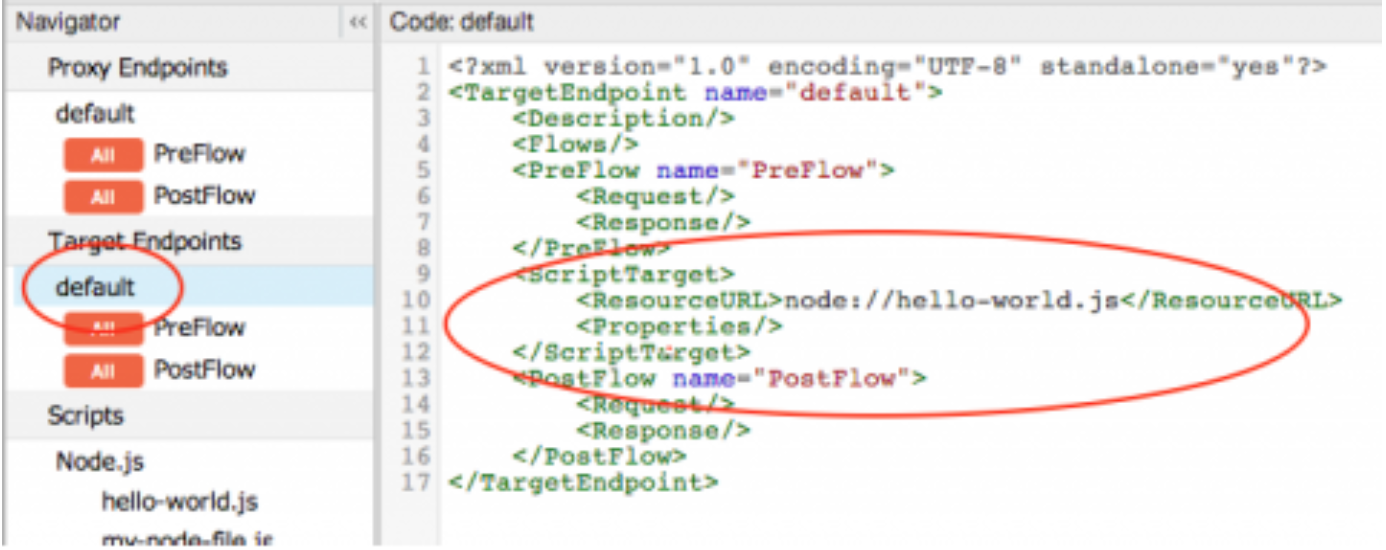
Bu noktada, dosyayı daha önce kullandığınız proxy yoluyla çağırabilirsiniz. Örneğin,
Merhaba Dünya! örnek olarak, v1/hello temel yolu
belirtiliyor. Ancak Proxy Uç Noktası'nı düzenleyerek temel yolu değiştirebilirsiniz.
- Gezgin’deki Proxy Uç Noktaları altında, proxy uç noktasının adını tıklayın (genellikle varsayılan olarak adlandırılır).
- Kod düzenleyicide <HttpProxyConnection> öğesini düzenleyin. öğesine
<BasePath> istediğiniz bir adla değiştirebilirsiniz. Örneğin, geçerli <BasePath>
v1/hellovev1/my-node-fileolmasını istediniz. <BasePath> şunun gibi bir öğe kullanın:
<BasePath>/v1/my-node-file</BasePath>
- Kaydet'i tıklayın.
- Yeni temel yolu kullanarak proxy'yi şu şekilde çağırın:
.$ curl http://myorg-test.apigee.net/v1/my-node-file Hello, World!
Node.js koduyla proxy'yi dışa ve içe aktarma
Node.js kodunu içeren bir proxy'yi Edge'e dağıttıktan sonra proxy'yi istediğiniz zaman tekrar dışa aktarabilirsiniz buradan sisteminize yükleyebilir, ardından yönetim arayüzünü kullanarak dosyayı yeniden Edge'e aktarabilirsiniz. Bu Gidiş dönüş geliştirme tekniği yaygın olarak kullanılır.
- API proxy'si özet sayfasından Geliştir'i tıklayın.
- Geliştirme sayfasında Mevcut Düzeltmeyi İndir'i seçin.
- Sisteminizde, indirilen dosyanın sıkıştırmasını açın.
Import Into New To New Düzeltme'yi tıklayın.
Proxy dağıtmak için API'yi de kullanabilirsiniz. Komuttan proxy dağıtma satırından ulaşabilirsiniz.
Sonraki Adımlar
Bir sonraki konuda, Node.js'yi mevcut bir API proxy'sine eklemek için Node.js uygulamasının mevcut proxy'yi ekleyin ve bunu Edge'e dağıtın.

